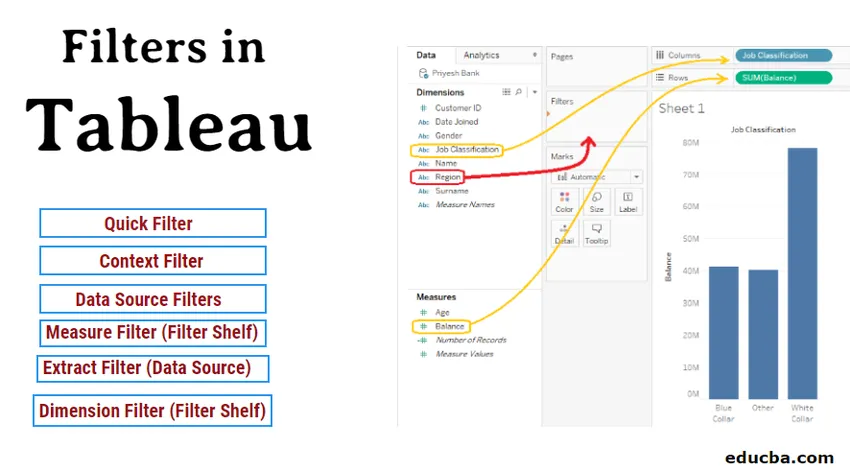
Gegevens verfijnen in Tableau
Filters in Tableau helpen ons om gegevens efficiënt en snel te visualiseren. Afhankelijk van de aard van de gegevens en de vereiste hebben we in de eerste plaats 6 soorten tableau-filters. Elk filter is ontworpen om te werken in een specifieke situatie, zoals wanneer de kolom numerieke waarden of tekenreeksen bevat? is het een maat of een dimensie? Enz. Het toepassen van deze filters is zeer eenvoudig en eenvoudig en kan in enkele seconden worden gedaan.
Stel je voor dat je een spreadsheet hebt die 10.000 rijen met gegevens bevat en dat je slechts 10% van deze gegevens nodig hebt voor je taak. Zou het niet tijdbesparend zijn als u alleen aan deze 10% voor gegevens werkt in plaats van op het hele blad te werken?
In de meeste gevallen zou het antwoord 'Ja' zijn. Daarom speelt het verfijnen van gegevens een cruciale rol in datavisualisatie.
Tableau is een tool voor gegevensvisualisatie en ook een van de marktleiders in het jaar 2019 biedt de mogelijkheid om gegevens te organiseren en te bekijken volgens onze vereisten met behulp van verschillende filteropties die beschikbaar zijn in Tableau.
Soorten filters in Tableau
Hieronder staan de verschillende soorten filters in Tableau:
- Dimensiefilter (filterplank)
- Filter meten (filterplank)
- Snelle filter
- Contextfilter
- Extractfilter (gegevensbron)
- Gegevensbronfilters
1. Dimensiefilter
Dimensiefilter wordt toegepast op niet-geaggregeerde kolommen zoals Regio, Klantnaam, Land, enz. In deze filteroptie filteren we gegevens op basis van categorieën die we voor onze taak nodig hebben.
OPMERKING: Voor de demonstratie gebruiken we de voorbeeldbankgegevens met de dimensies: klant-ID, datum van toetreding, regio geslacht, functieclassificatie en achternaam. Maatregelen zijn LEEFTIJD en Balans. In de onderstaande afbeelding is ons doel om gegevens van functieclassificatie versus balans per regio te filteren.Hoe dimensiefilter gebruiken?
Om de dimensie toe te passen, sleept u de dimensie waarop u het filter (in ons geval Regio) wilt toepassen naar de filterplank zoals weergegeven in de afbeelding in ROOD. Na het slepen van het venster Filter meten wordt het volgende geopend met vier tabbladen:
- Algemeen
- wildcard
- Staat
- Top
- Algemeen
Op dit tabblad kunnen we de velden waarop we filter willen toepassen opnemen / uitsluiten. Tableau bood ook opties zoals ALL, NONE, Custom Value-lijst en USE ALL, wat ons helpt om eenvoudig onze vereiste filterkolommen te selecteren, zelfs als we een groot aantal kolommen hebben.
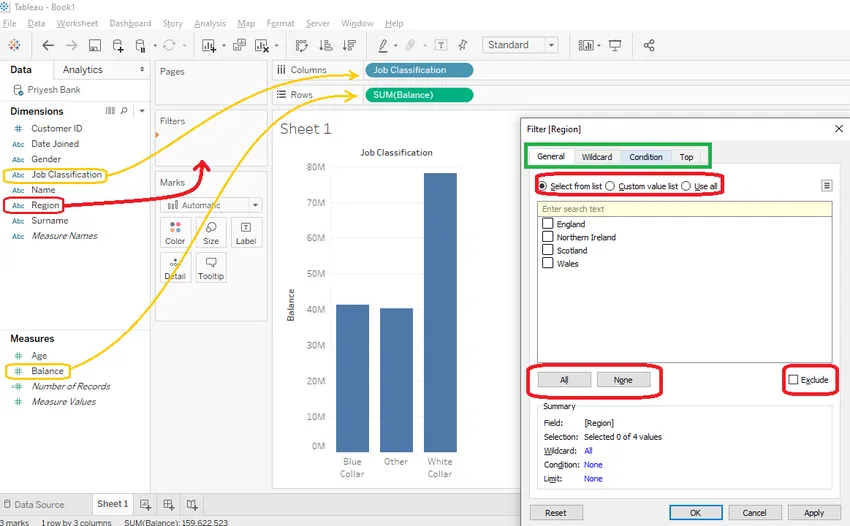
- wildcard
We kunnen een wildcard-filter gebruiken om de velden op te nemen / uit te sluiten die beginnen, eindigen, bevatten of exact overeenkomen met de waarde waarin we het tekstvak invoeren. Als u bijvoorbeeld records nodig hebt van klanten met de naam James, kunt u de optie 'bevat' gebruiken, zoals weergegeven in de onderstaande afbeelding.
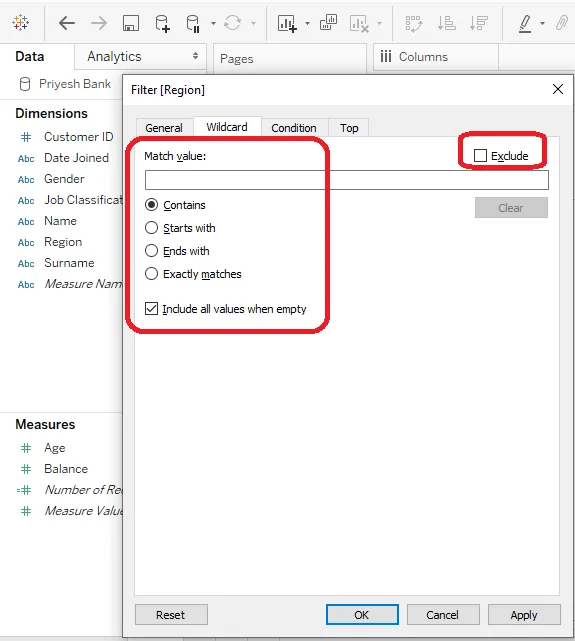
- Staat
We kunnen conditiefilters op twee manieren gebruiken:
- Op veld
- Volgens formule
Op veld
Hier kunnen we een veld selecteren uit de beschikbare dimensies en metingen. Vervolgens kunnen we de verschillende aggregatiefuncties uit de vervolgkeuzelijst selecteren, zoals SOM, GEMIDDELDE, AANTAL, enz. En ook de voorwaarde kiezen of deze = of = moet zijn. We kunnen ook een reeks maximum- en minimumwaarden bieden.
Volgens formule
Hier kunnen we velden specificeren die we willen filteren door de bijbehorende formule in het formulevak te typen. In de onderstaande afbeelding filteren we bijvoorbeeld onze records met een saldo van minder dan 5000.
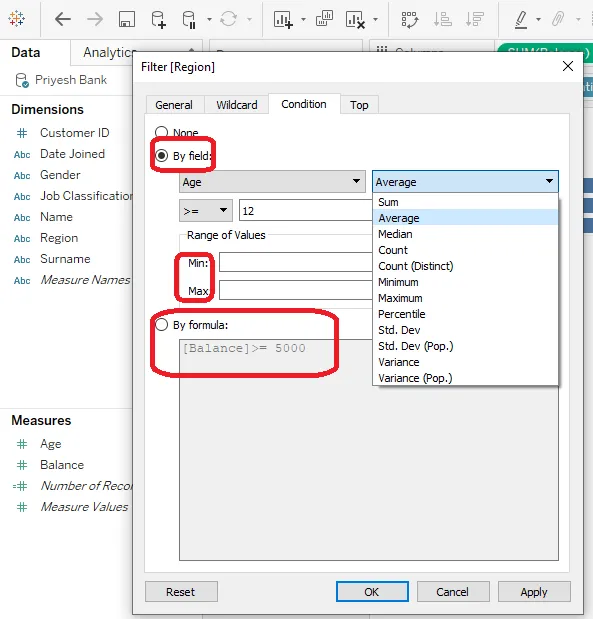
- Top / Bottom
Op dit tabblad kunnen we de records 'Bovenste' N 'of' Onderste 'N' visualiseren op basis van het filter 'op veld of op formule', vergelijkbaar met het tabblad Conditie. Hier kan "N" elk getal groter dan nul zijn. Met behulp van deze optie kunnen we Top / Bottom 5, 3 of 10, enz. Records krijgen volgens onze vereiste.
2. Filter meten
Meetfilter wordt toegepast op verzamelkolommen zoals Leeftijd en Saldo. In deze filteroptie filteren we gegevens volgens geaggregeerde functies die we nodig hebben voor onze taak.
Hoe een meetfilter toepassen?
Om een meetfilter toe te passen, sleept u eenvoudig een van de metingen in de filterplank zoals hieronder in ROOD wordt getoond. Vervolgens wordt het venster Filterveld geopend en selecteert u de aggregatiefunctie volgens uw vereiste.
OPMERKING: Voor de demonstratie passen we het filter toe op de leeftijd van de meting en selecteren we "Alle waarden".Na het selecteren van de aggregatiefunctie (in ons geval alle waarden) kunnen we als volgt selecteren hoe we de filtervoorwaarde willen toepassen op de 4 tabbladen.
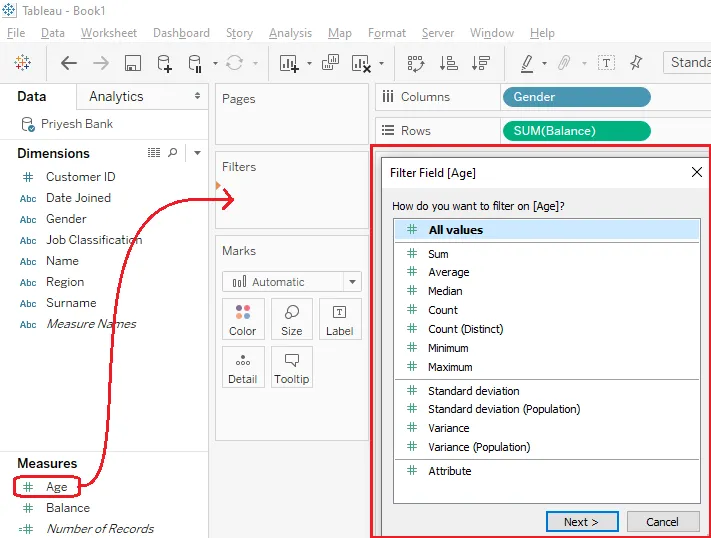
- Bereik van waarden
Hier moeten we de begin- en eindwaarde opgeven van het bereik dat we in ons resultaat willen bekijken. (In het onderstaande voorbeeld kunnen we elke leeftijd tussen 15 en 64 selecteren. Als we het resultaat voor de leeftijd tussen 30 en 40 willen vinden, moeten we 30 opgeven als startwaarde en 40 en eindwaarde.)
- Minstens
Hier hoeven we alleen het startpunt van ons assortiment te geven.
- Hoogstens
Hier moeten we alleen het eindpunt van ons assortiment opgeven.
- speciaal
Hier kunnen we kiezen tussen nul, niet-nul en Alle waarden
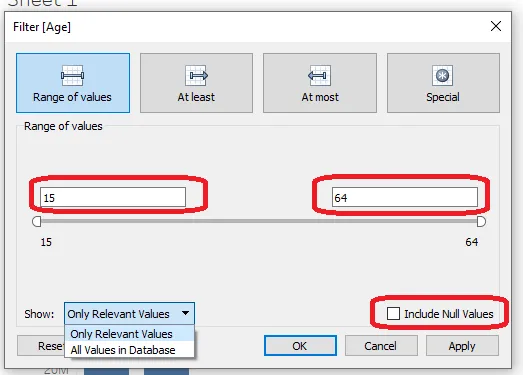
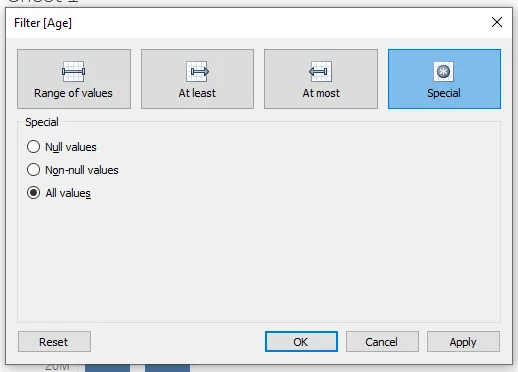
3. Snelle filter
Snelfilter of aangepast filter wordt voornamelijk gebruikt in gevallen waarin men de filtergegevens snel moet visualiseren met een enkele en meervoudige waardenlijst.
Hoe een snelfilter toe te passen?
- Als u het snelfilter wilt toepassen, moet u een maat of een dimensie in de filterplank hebben. Klik vervolgens met de rechtermuisknop op het veld (in ons geval REGION) en vink “Filter tonen” aan.
- Vervolgens vindt u een nieuw selectievakje in het werkblad. U kunt de gegevens visualiseren volgens verschillende categorieën (in ons geval Engeland, Schotland, enz.)
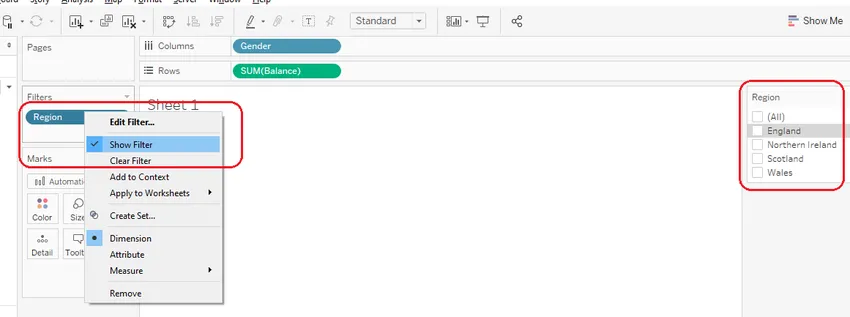
- U kunt ook het type snelfilter selecteren door op de pijl-omlaag in het selectievakje te klikken en te kiezen tussen enkele, meervoudige en jokertekenwaarden zoals weergegeven in de afbeelding rechts.
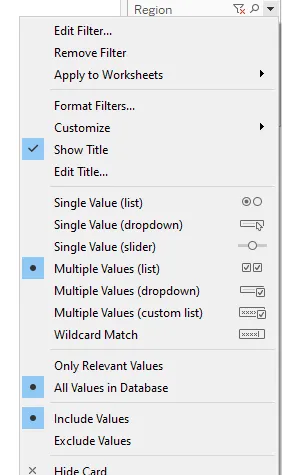
4. Contextfilter
- Een contextfilter is een filteroptie die een afzonderlijke groep gegevens uit de oorspronkelijke gegevensbron kan maken en de selecties in het werkblad kan berekenen.
- Nadat het contextfilter is toegepast, verschijnt het in een grijze kleur zoals weergegeven in de afbeelding.
- Contextfilter kan handig zijn in de gevallen waarin vaste boven- of onderrecords vereist zijn voor verschillende categorische velden.
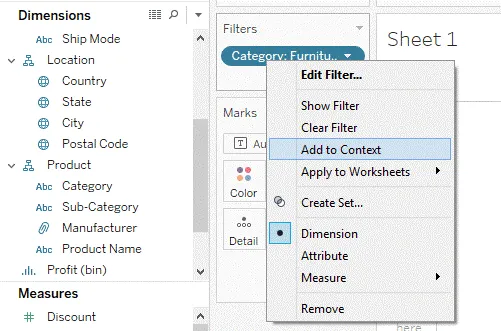
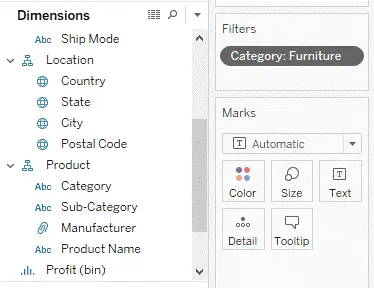
5. Extract- en gegevensbronfilters
Extraheren en Gegevensbronfilter zijn de filters die meestal worden toegepast voordat naar het werkblad wordt verplaatst. Deze filters zijn handig omdat we hiermee de onnodige gegevens aan het begin zelf kunnen filteren.
Het belangrijkste verschil tussen extract- en gegevensbronfilters is dat het filterresultaat van het gegevensbronfilter direct zichtbaar is, maar het filterresultaat van het extract is alleen zichtbaar nadat het naar het werkbladtabblad is verplaatst (blad1).
Hoe Extract Filter toepassen?
Om dit filter toe te passen, selecteert u eerst het verbindingstype als Extraheren en klikt u vervolgens op bewerken, waarna u op toevoegen moet klikken en vervolgens een veld selecteert, en afhankelijk van het type veld dat u selecteert (een meetwaarde of een dimensie) wordt een filtervenster geopend . De rest is vergelijkbaar met het filter Dimensie of Meetwaarde.
Hoe Gegevensbronfilter toepassen?
Om dit filter toe te passen, moet u op Toevoegen klikken (groen gemarkeerd), dan moet u velden toevoegen waarop u het filter wilt toepassen. De rest is vergelijkbaar met de dimensie- of meetfilter.
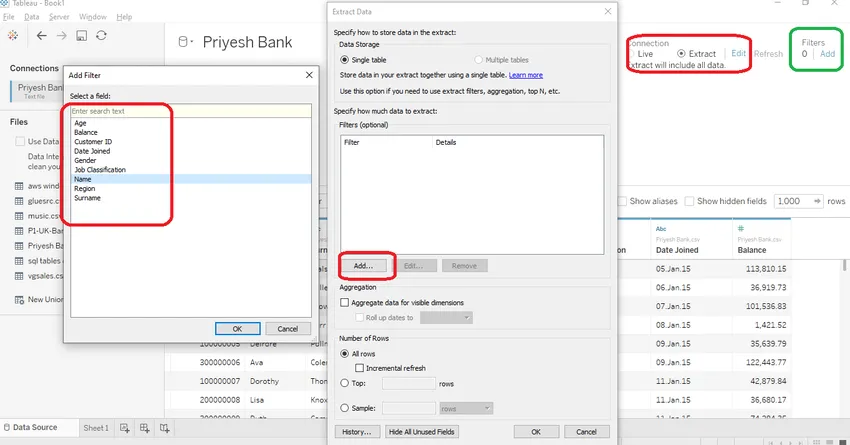
Conclusie - Filters in Tableau
Tableau heeft verschillende opties geboden om de brongegevens te filteren en te beperken volgens onze vereisten. Deze filteropties helpen ons om alleen de vereiste informatie te visualiseren die onze tijd, verwerkingskracht, geheugen en inspanningen bespaart. Een snelfilter en de menutypes kunnen ons helpen om gegevens zeer snel en efficiënt te visualiseren. Meet- en dimensiefilters zijn als de basis van filteropties in Tableau. Hier hebben we voldoende optie om elk type gegevens te filteren volgens onze vereisten.
Aanbevolen artikelen
Dit is een gids voor filters in Tableau. hier bespreken we de soorten filters in Tableau en hoe u de filters stap voor stap kunt toepassen met de screenshots. U kunt ook het volgende artikel bekijken voor meer informatie -
- Tableau-alternatieven
- Wat is Tableau?
- Hulpmiddelen voor gegevensanalyse
- Datamining-software
- PHP-filters | Hoe gebruikersinvoer valideren met behulp van verschillende filters?